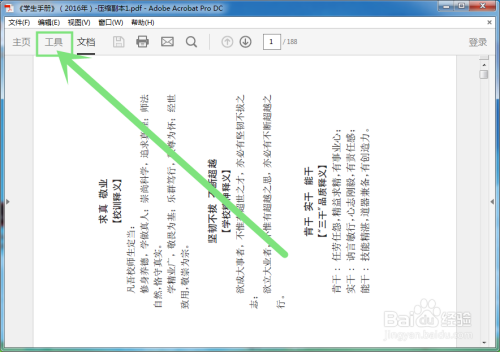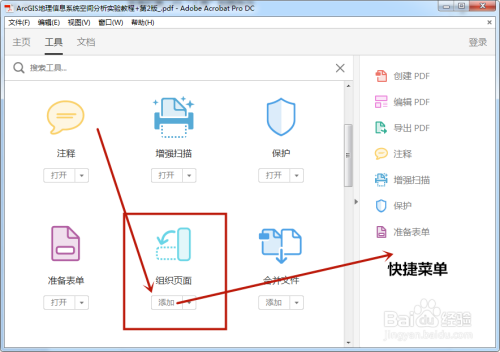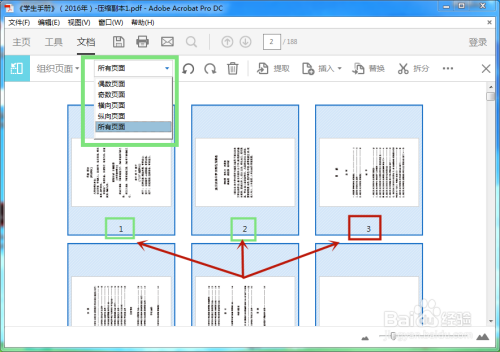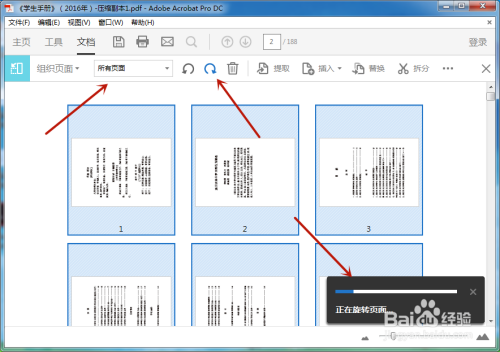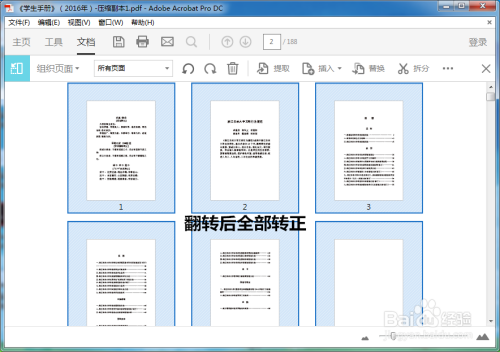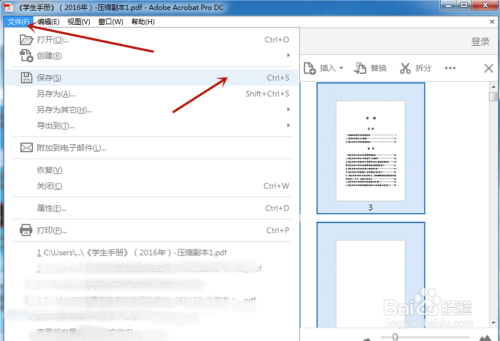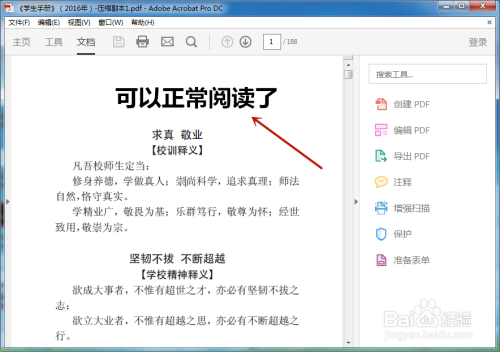使用PDF软件是Adobe Acrobat DC,基本上版本操作都是类似。首先点击菜单栏第二行“工具”如图所示
在工具里面找到“组织页面”点击并打开,点击“添加”可以将此工具加入到右侧快捷菜单中,如图所示
在组织页面中,PDF文件每一页都被使用数字字符命名,可以点击某一页或者在下拉菜单中选择批量操作(如:奇偶数页面、纵横页面和所有页面等),如图所示
在组织页面可以对PDF文件进行的操作有左右翻转、删除、提取、插入等等,根据自己的选择进行操作,这里需要将PDF文件所有文件翻转变正,选择“所有页面”,然后点击“右翻转”,可以看到PDF文件所有页面全部变正了,如图所示
最后,点击左上角“文件”,选择“保存”或者Ctrl+S即可保存,如图所示
然后重新打开刚刚保存的文档,PDF文件所有页面已经变正,可以正常阅读了;
注意:菜单栏“视图”里面选择顺逆时针旋转PDF,不能保存,适合临时翻转查看PDF文件,其他版本Adobe Acrobat翻转PDF保存可以参考下面链接。
pdf视图旋转后如何保存
猜你喜欢
转载自www.cnblogs.com/springsnow/p/13204438.html
今日推荐
周排行